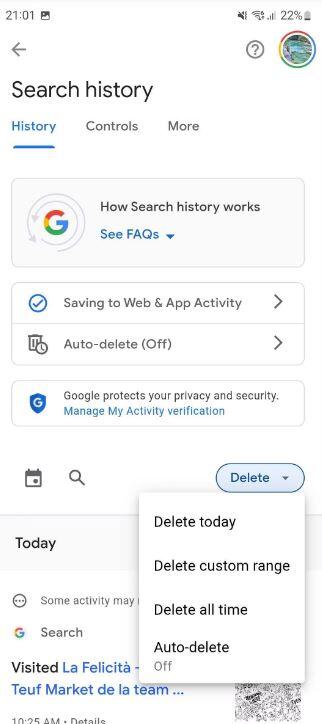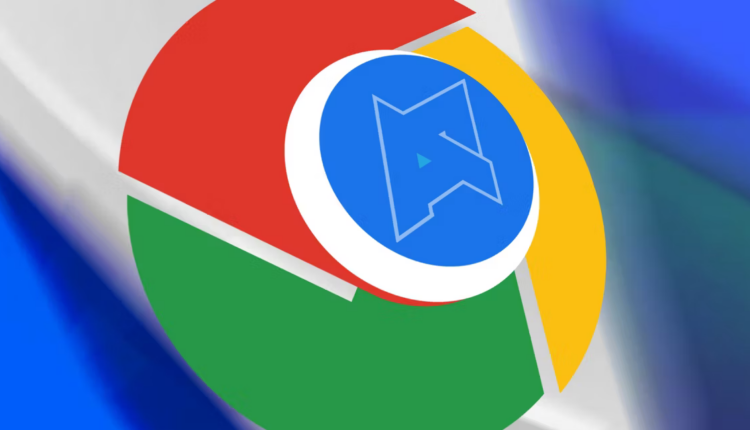
Come eliminare la cronologia delle ricerche di Google
Proteggere la tua privacy digitale potrebbe essere semplice come eliminare la cronologia di ricerca di Google. Cerchiamo quasi tutto su Google e talvolta dimentichiamo ciò che dovrebbe essere mantenuto privato. Google memorizza tutte le tue attività di ricerca sul tuo account Google, permettendoti di gestirle ed eliminarle rapidamente sul tuo telefono Android tascabile e su altri dispositivi. Se hai dimenticato di utilizzare la modalità di navigazione in incognito o desideri cancellare i vecchi dati, eliminare la cronologia delle ricerche di Google è semplice. Spieghiamo il procedimento in questo articolo.
Cancella la cronologia delle ricerche dal tuo telefono Android
Utilizzando il telefono, bastano pochi tocchi per rimuovere le query recenti o eliminare l’intera cronologia delle ricerche. Se devi eliminare una ricerca recente, puoi eliminare rapidamente gli ultimi 15 minuti della cronologia delle ricerche . Altrimenti, segui i passaggi seguenti per un modo più granulare per rimuovere le tue ricerche recenti.
Come eliminare la cronologia delle ricerche dall’app Ricerca Google
- Apri l’ app Ricerca Google .
- Tocca la tua immagine del profilo nell’angolo in alto a destra.
- Tocca Cronologia ricerche .
- Google potrebbe chiederti di verificare la tua identità per visualizzare la cronologia delle ricerche. Tocca l’icona blu Verifica nella parte inferiore della pagina.
- Fai clic su Continua e inserisci la sequenza di blocco dello schermo, la password, il PIN o l’impronta digitale.
- La cronologia completa delle ricerche viene visualizzata nella parte inferiore della pagina, con una X accanto a ciascun elemento e giorno.
![]()
- Tocca la X accanto a ciascuna query o giorno per eliminarlo.
- Per eliminare elementi in blocco dalla cronologia delle ricerche, tocca l’icona blu Elimina e seleziona tra le opzioni disponibili: Elimina oggi , Elimina intervallo personalizzato , Elimina tutto il tempo o Elimina automaticamente . Le prime tre opzioni ti consentono di eliminare tutte le ricerche rispettivamente del giorno corrente, di un intervallo di tempo specifico o di tutte. L’eliminazione automatica ti consente di eliminare automaticamente le ricerche più vecchie di 3, 18 o 36 mesi, permettendoti di eliminare le query che non sono più pertinenti.
Come eliminare la cronologia delle ricerche da Google Chrome
Se utilizzi l’app Google Chrome, puoi cancellare la cronologia di navigazione in pochi tocchi:
- Tocca il menu a tre punti (⋮) nell’angolo in alto a destra.
- Vai su Impostazioni > Privacy e sicurezza .
- Tocca Cancella dati di navigazione
- Seleziona i dati che desideri rimuovere e da quale intervallo, quindi tocca Cancella dati nell’angolo in basso a destra.
Elimina la cronologia delle ricerche di Google dal tuo computer o browser web
Se non hai il telefono a portata di mano, elimina la cronologia di navigazione utilizzando il browser web.